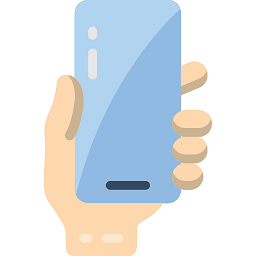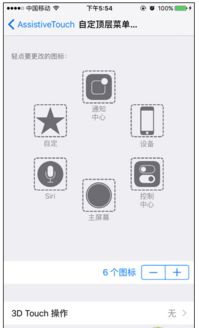优化iPhone使用:利用Assistive Touch手势,无需依赖Home键
iPhone用户都知道,Home键作为苹果手机的核心按键,承担着返回主屏幕、激活Siri、启用多任务管理等重要功能。然而,随着使用时间的增长,Home键的损耗和故障问题也逐渐浮现,给用户的日常操作带来了不便。为了解决这一问题,苹果推出了“Assistive Touch”手势功能,这一功能旨在通过屏幕上的虚拟按钮来替代Home键的部分操作,从而延长设备的使用寿命,提升用户体验。本文将详细介绍如何通过Assistive Touch手势功能,让你告别Home键,享受更加便捷的iPhone操作体验。
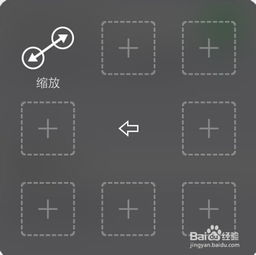
一、开启Assistive Touch功能

要使用Assistive Touch功能,首先需要将其开启。以下是具体步骤:
1. 打开“设置”应用,找到并点击“通用”选项。
2. 在通用设置页面中,向下滑动找到并点击“辅助功能”。
3. 在辅助功能页面中,找到并点击“触控”选项。
4. 在触控页面中,你会看到“辅助触控”或“AssistiveTouch”的选项,点击开启。
开启后,你会在屏幕上看到一个半透明的悬浮按钮,这就是Assistive Touch。你可以通过点击这个按钮,展开一个包含多个快捷操作的菜单,如主屏幕、Siri、设备控制等。
二、自定义Assistive Touch菜单
为了更方便地使用Assistive Touch功能,你可以根据自己的需求自定义菜单中的快捷操作。以下是具体步骤:
1. 在触控页面中,找到并点击“自定顶层菜单”或“自定操作”选项。
2. 你可以在这里添加或删除菜单中的图标,调整它们的顺序,或者为每个图标分配一个特定的操作。例如,你可以将“主屏幕”按钮放在最显眼的位置,以便快速返回主屏幕。
3. 除了顶层菜单外,你还可以设置更多的自定义手势。在触控页面中,找到并点击“创建新手势”选项。然后,在屏幕上绘制你想要的手势,并为其分配一个特定的操作。这样,当你再次在屏幕上绘制这个手势时,手机就会自动执行你分配的操作。
三、利用Assistive Touch实现常用操作
开启并自定义了Assistive Touch菜单后,你就可以利用它来实现许多常用操作了。以下是一些具体的示例:
1. 返回主屏幕:点击悬浮按钮,然后在展开的菜单中选择“主屏幕”图标即可快速返回主屏幕。
2. 激活Siri:点击悬浮按钮,然后在展开的菜单中选择“Siri”图标即可激活Siri语音助手进行语音交互。
3. 启用多任务管理:点击悬浮按钮,然后在展开的菜单中选择“设备”选项,接着选择“更多”或类似的选项(具体名称可能因iOS版本而异),最后点击“多任务”即可打开多任务管理界面查看和管理正在运行的应用程序。
4. 调节音量、屏幕亮度等:同样地,在“设备”选项中,你还可以找到调节音量、屏幕亮度、屏幕旋转锁定等快捷操作。通过点击相应的图标或滑动条,你可以轻松地调整这些设置而无需使用物理按键。
5. 截图:在某些情况下,你可能需要截图来记录屏幕上的信息。通过Assistive Touch功能,你可以轻松地实现截图操作。只需点击悬浮按钮,在展开的菜单中选择“设备”选项(或类似的名称),然后选择“更多”(或类似的选项),最后点击“截屏”即可。
四、使用Assistive Touch解决Home键故障问题
如果你的iPhone的Home键已经出现故障或损坏,那么Assistive Touch功能将成为你的救星。通过它,你可以继续执行许多需要Home键的操作而无需修理或更换物理按键。例如,你可以使用Assistive Touch来解锁手机、打开应用程序、返回主屏幕等。这将帮助你延长设备的使用寿命并节省修理费用。
五、注意事项和优化建议
虽然Assistive Touch功能非常实用,但在使用过程中也需要注意一些事项并优化你的设置以获得更好的体验:
1. 避免误触:由于悬浮按钮是半透明且可以移动的,因此在使用过程中可能会不小心误触。为了避免这种情况发生,建议将悬浮按钮放置在一个不太容易碰到的地方或者调整其透明度以降低干扰。
2. 节省电量:开启Assistive Touch功能会增加设备的电量消耗。虽然这种消耗相对较小,但在电量紧张的情况下仍然需要注意。为了节省电量,建议在不需要使用该功能时及时关闭它。
3. 更新iOS系统:随着iOS系统的不断更新和改进,Assistive Touch功能也会得到优化和增强。因此,建议定期更新你的iOS系统以获得更好的性能和更多的功能支持。
4. 结合其他辅助功能使用:除了Assistive Touch外,iOS还提供了许多其他辅助功能如语音控制、缩放等。这些功能可以与Assistive Touch相结合使用以进一步提高设备的可用性和用户体验。
综上所述,Assistive Touch手势功能是iPhone上一个非常实用的功能,它可以帮助你告别Home键并享受更加便捷的操作体验。通过开启并自定义该功能菜单以及结合其他辅助功能使用,你可以轻松地完成许多常用操作并解决Home键故障问题。同时,在使用过程中也需要注意一些事项并优化你的设置以获得更好的体验。希望这篇文章能够对你有所帮助!
- 上一篇: 夜半清风伴蝉鸣,数字二四三五八竞辉之意
- 下一篇: 田野调查法的定义与解析
-
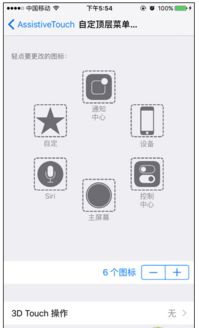 如何操作使用Assistive Touch资讯攻略01-30
如何操作使用Assistive Touch资讯攻略01-30 -
 一键开启iPhone SE辅助触点:掌握Assistive Touch的便捷秘籍资讯攻略01-27
一键开启iPhone SE辅助触点:掌握Assistive Touch的便捷秘籍资讯攻略01-27 -
 iPhone手机:轻松调出Home键的秘诀是什么?资讯攻略12-04
iPhone手机:轻松调出Home键的秘诀是什么?资讯攻略12-04 -
 苹果手机如何开启Assistive Touch功能?资讯攻略11-25
苹果手机如何开启Assistive Touch功能?资讯攻略11-25 -
 如何启用Assistive Touch资讯攻略02-01
如何启用Assistive Touch资讯攻略02-01 -
 如何找到并打开苹果手机的Home键功能资讯攻略11-04
如何找到并打开苹果手机的Home键功能资讯攻略11-04